Τι να κάνετε όταν το iPhone κερδίσει "t Ενεργοποίηση
Οι περισσότεροι χρήστες iPhone έχουν πιαστεί σε μια κατάσταση όπου Το iPhone δεν θα ενεργοποιηθεί. Ακόμα και αν πατήσετε το κουμπί λειτουργίας για πολλούςφορές, το iPhone εμφανίζει μόνο μια μαύρη οθόνη. Στην πραγματικότητα, για τις περισσότερες φορές, δεν χρειάζεται να αγοράσετε ένα νέο iPhone. Αυτό είναι συνήθως ένα απλό πρόβλημα για την επίλυση.

Γιατί το iPhone κέρδισε "t Ενεργοποίηση
Όταν το iPhone δεν ενεργοποιηθεί, μπορεί να υπάρχουν διάφορες περιπτώσεις:
- Το iOS έχει υποστεί ασυνήθιστα σοβαρή συντριβή και χρειάζεται να επανεκκινήσει τη συσκευή.
- Το iPhone είναι μόλις νεκρό και χρειάζεται να φορτιστεί η μπαταρία για λίγο.
- Η μπαταρία είναι εντελώς νεκρή και δεν θα χρεωθεί.
- Το iPhone έχει καταστραφεί. Για παράδειγμα, το iPhone έχει εκτεθεί σε σοβαρά στοιχεία, σε ακατάλληλα επεξεργασμένη έκθεση σε υγρό ή το iPhone έχει υποστεί βλάβη στο νερό.
Όποια και αν είναι η κατάσταση, μπορείτε να δοκιμάσετε να χρησιμοποιήσετε τις παρακάτω συμβουλές για να επαναφέρετε το iPhone σας στη ζωή. Οι μέθοδοι ισχύουν για όλα τα μοντέλα του iPhone, συμπεριλαμβανομένων των iPhone XS / XS Max / XR / X / 8/7 / 6S / 6 / 5S / 5.
Λύση 1. Φορτίστε το iPhone για Ενώ
Αν το iPhone σας είναι σε πολύ χαμηλή μπαταρία, τοΤο iPhone δεν θα ενεργοποιηθεί.Αυτό συμβαίνει γιατί χρησιμοποιεί την υπόλοιπη μπαταρία για να διατηρήσει τα δεδομένα και τις ρυθμίσεις σας Μπορείτε να ακολουθήσετε τα παρακάτω βήματα για να φορτίσετε το iPhone σας:
- 1. Συνδέστε το iPhone στο φορτιστή USB και συνδέστε το σε μια πρίζα τοίχου για τουλάχιστον 15 λεπτά. Ή μπορείτε να το συνδέσετε μέσω USB σε έναν υπολογιστή για τουλάχιστον 25 λεπτά.
- 2. Αφού φορτίσετε για κάποιο χρονικό διάστημα, προσπαθήστε να ενεργοποιήσετε το iPhone σας ως συνήθως, ενώ η συσκευή εξακολουθεί να είναι συνδεδεμένη σε πηγή ενέργειας.
Συμβουλές του συντάκτη: Οι έξοδοι τοίχου τυπικά εξάγουν περισσότερη ισχύ από τις θύρες USB των υπολογιστών, έτσι είναι γενικά καλύτερα να συνδέσετε μια συσκευή στον τοίχο για να φορτίσετε.

Αν μια μπαταρία iPhone είναι πλήρως στραγγισμένη καιπολύ χαμηλή, τότε μερικές φορές μετά από 10-15 λεπτά φόρτισης θα μπορείτε να πατήσετε το κουμπί τροφοδοσίας. Και στη συνέχεια θα δείτε μια οθόνη με κενή μπαταρία και εικονίδια που δείχνουν ένα καλώδιο συνδεδεμένο σε μια πηγή τροφοδοσίας.
Όταν το iPhone σας εμφανίζει την παραπάνω οθόνη, αυτόσημαίνει ότι το iPhone σας χρειάζεται να φορτίσει περισσότερο για να μπορέσει να ξαναχρησιμοποιηθεί επειδή η μπαταρία είναι εντελώς νεκρή. Προτείνεται ιδιαίτερα να αφήσετε το iPhone να χρεωθεί για 4 ώρες.
Λύση 2. Επανεκκινήστε το iPhone σας
Δοκιμάστε να κάνετε επανεκκίνηση του iPhone σας, απλά κρατήστε πατημένο το κουμπί λειτουργίας για λίγα δευτερόλεπτα. Εάν το τηλέφωνό σας είναι απενεργοποιημένο, θα πρέπει να ενεργοποιηθεί. Αν είναι ενεργοποιημένη, μπορείτε να δείτε το ρυθμιστικό που σας ζητάει να το απενεργοποιήσετε.
Λύση 3. Force Dead iPhone για επανεκκίνηση
Όταν το iOS έχει καταρρεύσει ή είναι κατεψυγμένο, μερικές φορέςεκδηλώνεται ως ένα iPhone χωρίς ανταπόκριση με μια μαύρη οθόνη που φαίνεται νεκρή επειδή δεν ανταποκρίνεται σε τίποτα και το iPhone δεν μπορεί να απενεργοποιηθεί ή να μην ξαναρχίσει. Εάν συμβαίνει αυτό, θα μπορούσατε να προσπαθήσετε να αναγκάσετε το iPhone για επανεκκίνηση πιέζοντας το πλήκτρο Power και Home. Παρακάτω είναι τα λεπτομερή βήματα για να πάρετε το νεκρό iPhone πίσω στη ζωή.
Για το μοντέλο iPhone 6s ή προηγούμενου μοντέλου, πατήστε παρατεταμένα το κουμπί Home και το κουμπί sleep μέχρι να εμφανιστεί το λογότυπο της Apple και η συσκευή να ξεκινήσει ξανά.
Για το iPhone 7/7 Plus, πατήστε παρατεταμένα την ένταση του ήχου και το πλευρικό κουμπί μέχρι να εμφανιστεί το λογότυπο της Apple και η συσκευή να επανεκκινηθεί.
Για το iPhone XS, XS Max, XR ή iPhone X, 8, 8 Plus, στη συνέχεια, πατήστε το πλήκτρο αύξησης της έντασης ήχου. Στη συνέχεια, πατήστε παρατεταμένα το πλευρικό κουμπί έως ότου εμφανιστεί το λογότυπο της Apple και η συσκευή επανεκκινηθεί.

Λύση 4. Fix iPhone κερδίσει "t Ενεργοποίηση με ReiBoot (χωρίς απώλεια δεδομένων)
Σε περίπτωση που το κουμπί Home ή Power δεν λειτουργεί,υπάρχει ακόμη ένας άλλος τρόπος για να καθορίσει το iPhone δεν θα ενεργοποιηθεί. Το πρόγραμμα https://www.tenorshare.com/products/reiboot.html σάς επιτρέπει να επανεκκινήσετε το iPhone χρησιμοποιώντας τη λειτουργία ανάκτησης.
Βήμα 1: Απλά κατεβάστε και ξεκινήστε τον στον υπολογιστή σας. Συνδέστε το iPhone στο conputer και κάντε κλικ στο Λειτουργικό σύστημα επισκευής στο λογισμικό.

Βήμα 2: Κάντε κλικ στην επιλογή Έναρξη επισκευής και, στη συνέχεια, κάντε λήψη του υλικολογισμικού για επισκευή του λειτουργικού συστήματος.
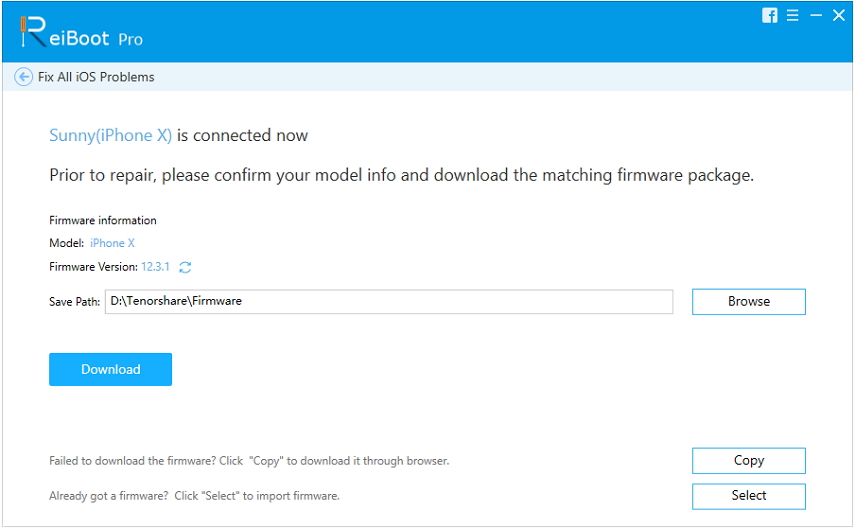
Βήμα 3: Μετά τη λήψη του πακέτου υλικολογισμικού, κάντε κλικ στο Repair Now για να ξεκινήσετε την επισκευή της συσκευής σας.

Λύση 5. Επαναφορά του iPhone με το iTunes
Ένας άλλος τρόπος για να καθορίσει το iPhone δεν θα ενεργοποιηθεί είναιμε το iTunes, το πρόβλημα αυτής της μεθόδου είναι ότι όλα τα δεδομένα θα διαγραφούν μετά την επαναφορά. Έτσι, βεβαιωθείτε ότι έχετε δημιουργήσει αντίγραφο ασφαλείας του iPhone σας. Μπορείτε να ελευθερώσετε αντίγραφο ασφαλείας του iPhone σας εκ των προτέρων χρησιμοποιώντας τη διεύθυνση https://www.tenorshare.com/products/icarefone.html
Βήμα 1: Εκτελέστε το iTunes και συνδέστε το iPhone με τον υπολογιστή σας χρησιμοποιώντας ένα καλώδιο USB.
Βήμα 2: Αγγίξτε το εικονίδιο της συσκευής σας που εμφανίζεται στην επάνω αριστερή γωνία της διεπαφής iTunes. Στη συνέχεια, κάντε κλικ στην επιλογή "Περίληψη" από την αριστερή γωνία.
Βήμα 3: Επιλέξτε το κουμπί "Επαναφορά της συσκευής σας" και μπορείτε να το κάνετε.

Λύση 6: Λειτουργία DFU Επαναφορά iPhone
Τέλος, αν όλα τα άλλα αποτύχουν, θα μπορούσατε να βάλετε το iPhone σε λειτουργία DFU για να προσπαθήσετε να διορθώσετε το iPhone που δεν θα ενεργοποιηθεί ή θα φορτιστεί.
Βήμα 1: Βάλτε το iPhone σας σε λειτουργία DFU και συνδέστε το iPhone με τον υπολογιστή σας
Βήμα 2: Εκτελέστε το iTunes και θα εντοπίσει αυτόματα τη συσκευή σας iOS και θα σας ζητήσει να επαναφέρετε το iPhone σας. Απλά κάντε κλικ στο "OK" που ακολουθείται από το "Restore" από το αναδυόμενο παράθυρο.

Λύση 7. Ελέγξτε για φυσικές ή υγρές βλάβες
Κάποιες φορές το iPhone δεν θα ενεργοποιηθεί λόγω προβλημάτων υλικού. Ενδεχομένως αντιμετωπίζετε ένα από τα παρακάτω προβλήματα:
- 1. Η μπαταρία είναι εντελώς νεκρή και δεν θα χρεωθεί.
- 2. Ο φορτιστής USB δεν λειτουργεί καλά ή είναι ελαττωματικός και δεν φορτίζει επαρκώς το iPhone. Αυτό συμβαίνει ιδιαίτερα όταν χρησιμοποιείτε φθηνά καλώδια τρίτων.
- 3. Το iPhone έχει σπάσει. Για παράδειγμα, το iPhone έχει εκτεθεί σε σοβαρά στοιχεία, σε ακατάλληλα επεξεργασμένη έκθεση σε υγρό ή το iPhone έχει υποστεί βλάβη στο νερό.
- 4. Το iPhone είναι ελαττωματικό. Αυτό συμβαίνει σπάνια, αλλά αυτό συμβαίνει, και η Apple θα ανταλλάξει συνήθως τέτοια iPhones έξω δωρεάν.
Λύση 8. Επικοινωνήστε με την Apple για βοήθεια
Εάν έχετε δοκιμάσει τις δύο παραπάνω λύσεις, αλλάΤο iPhone δεν θα συνεχίσει να λειτουργεί, αν το iPhone βρίσκεται κάτω από την περίοδο εγγύησης, επικοινωνήστε με την Apple για βοήθεια.Αν όχι, θα πρέπει να πληρώσετε χρήματα για την αποκατάσταση.Όταν συμβεί κάτι τέτοιο, όχι μόνο χάνετε χρήματα, Σημαντικά δεδομένα για το iPhone πιθανότατα. Έτσι, θα μπορούσατε να δημιουργήσετε αντίγραφα ασφαλείας των δεδομένων του iPhone σε υπολογιστή για λόγους ασφάλειας.









